Win10系统下如何设置Dell Mobile Connect应用?
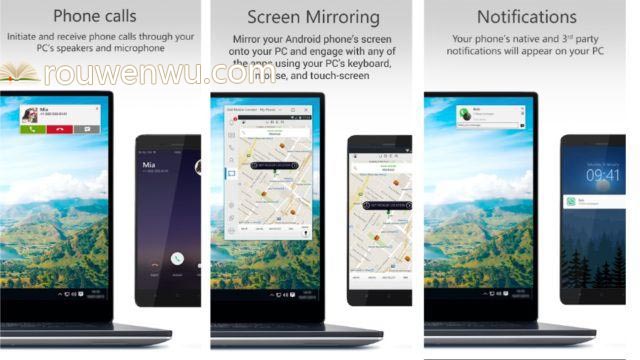
随着微软“你的手机”屏幕在Windows商店中实时镜像应用程序,戴尔现在也已经布局了它的卡片。早期仅适用于戴尔用户的“戴尔移动连接应用程序”现已在Microsoft Store中启动并运行。
首次在CES 2018上宣布,就像所有其他屏幕镜像应用程序一样,Dell Mobile Connect可用于接听电话,发送和接收短信,访问您的联系人以及获取移动应用通知。
该应用程序甚至将您手机的屏幕镜像到您的PC上。屏幕镜像应用程序的最佳部分是它可以让您无线镜像您的设备,这意味着您不需要USB电缆。虽然镜像无线也建议强大的WiFi网络,即应用响应将取决于您的Wifi网络速度。
如何设置Dell Mobile Connect应用程序 -
--从这里下载Windows应用程序
--下载必要的Dell驱动程序⇒打开[.exe]文件⇒将其解压缩到任意文件夹⇒启动DellMobileConnectDriversSetup.exe以安装Dell驱动程序
--从Google Play商店或iOS App Store下载手机应用。
注意:镜像应用程序与2018年1月之前购买的戴尔笔记本电脑不兼容。但戴尔官方网页称,这些电脑的扩展正在“正在调查中”。
如何使用戴尔移动连接应用程序 -
--安装驱动程序和Windows应用程序后,重新启动系统
--浏览移动应用并提供所需的权限
--您现在将在Dell Mobile Connect智能手机应用程序上看到特定代码
--在Windows上,点击“连接手机”。
--在Dell Mobile Connect设置下,选择您的平台(Android或iOS)
--输入手机应用程序上显示的代码
--该应用程序将自动将您的设备与蓝牙配对
--点击“完成”
瞧! 现在,您可以访问所有传入的通知,呼叫,消息,甚至可以在桌面上镜像Android / iOS屏幕。
虽然戴尔移动连接应用程序为想要在笔记本电脑/ PC上镜像其智能手机屏幕的任何人创造了奇迹,但我发现了一些关于该应用程序的问题。 例如,连接似乎不够强大。 如果您要连接手机,它每十次尝试至少会失败两次。
然后镜像本身无论我的网络显着的数据速度,镜像似乎不足。 像我一样真的难以忍受,但你可能会看到不同的结果。
考虑到所有事情,戴尔的镜像应用程序是一个良好的开端,如果公司不断更新它,它可能会变得惊人。 至于现在,它甚至无法击败我的Android最佳屏幕镜像应用程序列表。










